-
小编告诉你bios如何设置
- 2017-08-30 12:58:33 来源:windows10系统之家 作者:爱win10
怎么设置bios?看过来,小编为你解答,以下就是怎么设置bios的图文教程,希望你们看完后会有所了解。
怎么使bios进入操作?为此,你还在苦恼吗?小编这里有一套方法可以解决,随小编的这套使bios进入操作的解决方案,操练起来吧。
bios如何设置图文教程
首先,开机的时候按下键盘中的DELETE键,进入到BIOS
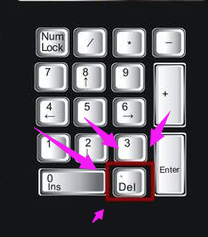
设置bios界面1
BIOS的主界面,Standard CMOS Features,就是CMOS的标准设置
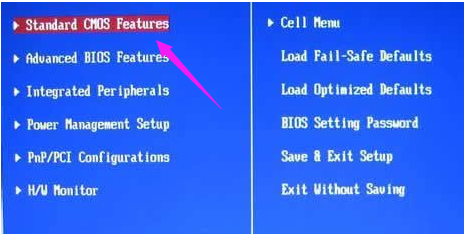
设置bios界面2
设置的方法:展开hard disk boot priority(硬盘引导优先级),
然后设置为需要的第一启动项(如果设置的是U盘启动,有时候可能需要插入U盘才能设置成功。)
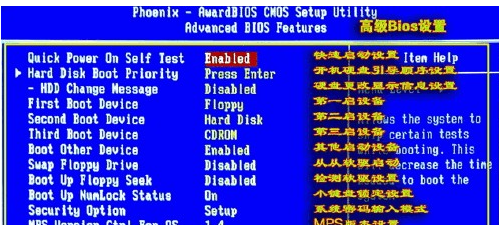
设置bios界面3
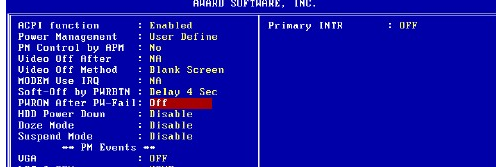
设置bios界面4
完成了BIOS的更改之后,还需要对更改的设置进行保存
点击y
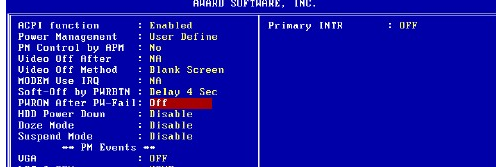
设置bios界面5
以上就是bios如何设置的操作流程了。
上一篇:电脑开机密码最新下载
下一篇:华硕刷bios制作教程
猜您喜欢
- 雨林木风ghost xp sp3 纯净版最新下载..2017-04-27
- 好用的雨林木风装机版win10系统安装教..2016-11-01
- 雨林木风Win7系统怎么禁用Intel快速存..2015-01-18
- 怎么解决电脑0x0000003b蓝屏 win7..2017-06-20
- win7 32位系统镜像安装教程2016-11-02
- 安装win7虚拟系统教程的方法..2016-08-07
相关推荐
- 时尚u盘一键重装系统 2016-10-27
- 雨林木风Ghost windows7系统旗舰版最.. 2017-05-25
- win8.1激活工具,小编告诉你激活工具如.. 2018-03-19
- 笔记本无线网络设置,小编告诉你笔记本.. 2018-01-15
- 电脑黑屏怎么处理,小编告诉你怎么解决.. 2018-05-05
- tenda路由器怎么设置,小编告诉你怎么.. 2018-05-18





 系统之家一键重装
系统之家一键重装
 小白重装win10
小白重装win10
 加速浏览器 v5.0
加速浏览器 v5.0 魔法猪系统重装大师 V11.5.47.1530
魔法猪系统重装大师 V11.5.47.1530 新萝卜家园ghost Win7 x64纯净版201603
新萝卜家园ghost Win7 x64纯净版201603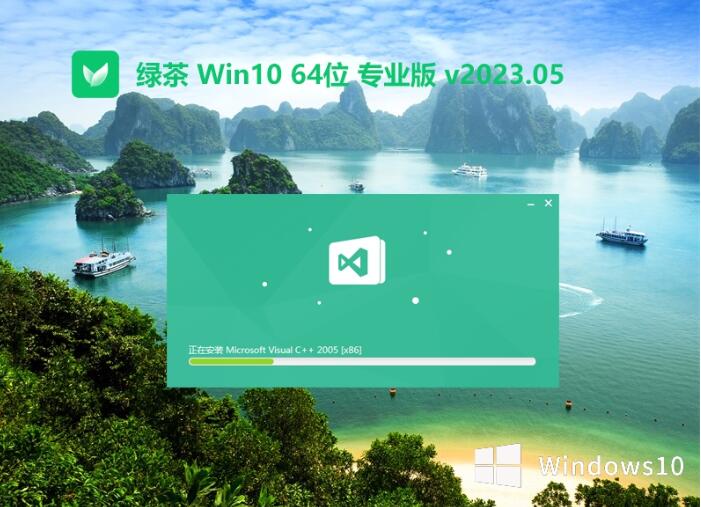 绿茶系统 Ghost Win10 64位中文原装免激活版v2023.05
绿茶系统 Ghost Win10 64位中文原装免激活版v2023.05 深度技术ghost win10 x86专业版v201610
深度技术ghost win10 x86专业版v201610 系统之家Ghost Win8 32位专业版下载v201808
系统之家Ghost Win8 32位专业版下载v201808 系统之家Ghos
系统之家Ghos 雨林木风ghos
雨林木风ghos 枫叶浏览器 v
枫叶浏览器 v 派乐浏览器 v
派乐浏览器 v Registry Pur
Registry Pur HiDownload v
HiDownload v 谷歌浏览器(G
谷歌浏览器(G 系统之家 Gho
系统之家 Gho 新萝卜家园 G
新萝卜家园 G 系统之家Win1
系统之家Win1 粤公网安备 44130202001061号
粤公网安备 44130202001061号